- מְחַבֵּר Jason Gerald [email protected].
- Public 2023-12-16 11:12.
- שונה לאחרונה 2025-01-23 12:18.
למרות אין דרך לעקוב אחר להסתיר את הודעות האינסטגרם שלך מעוקבים מסוימים, ישנן מספר הגדרות שתוכל לשנות כדי להסתיר תוכן סטורי ממשתמשים מסוימים, להגביל את ההעלאות שתוכל לראות ולהגדיר אם ניתן לראות את ההעלאות שלך רק על ידי חברים או על ידי הציבור. תוכל גם להשתיק משתמשים מסוימים, לשנות את סטטוס החשבון לחשבונות פרטיים או לחסום מישהו. כשאתה משתיק עוקבים, מספר הפוסטים שאתה רואה בדף ההזנה יקטן. בינתיים, שינוי סטטוס החשבון לחשבון פרטי מחייב משתמשים אחרים לשלוח בקשות מעקב על מנת לראות את ההעלאות שלך.
שלב
שיטה 1 מתוך 4: שיתוף סיפורים עם חברים קרובים באמצעות מכשירים ניידים
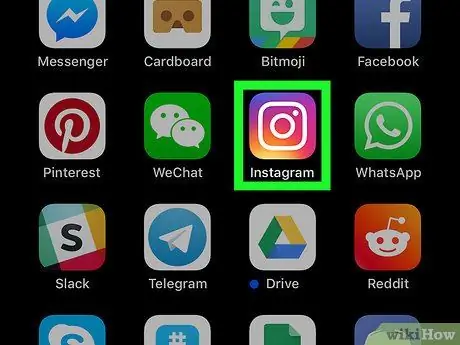
שלב 1. פתח את אפליקציית אינסטגרם
הסמל ורוד ויש לו תמונת מצלמה לבנה.
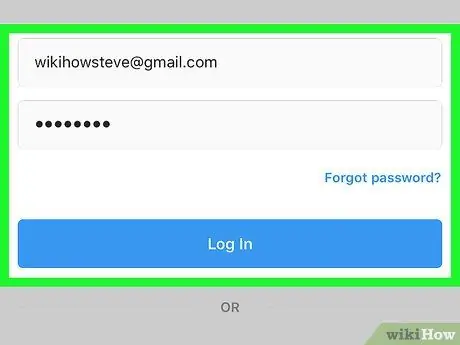
שלב 2. הקלד את פרטי הכניסה שלך אם אינך מחובר לחשבונך באופן אוטומטי
אם עדיין אין לך חשבון, תוכל ליצור אותו על ידי לחיצה על "הרשמה". עליך להקליד את פרטי הכניסה שלך רק אם אינך נכנס לחשבון שלך באופן אוטומטי.
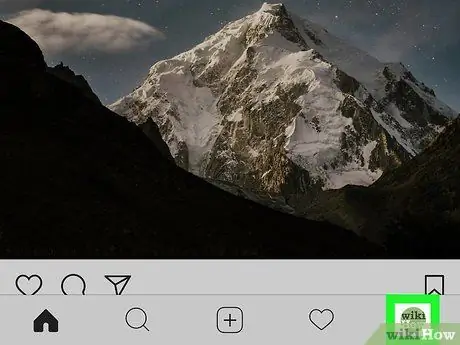
שלב 3. גע בסמל פרופיל המשתמש
בפינה הימנית התחתונה של המסך.
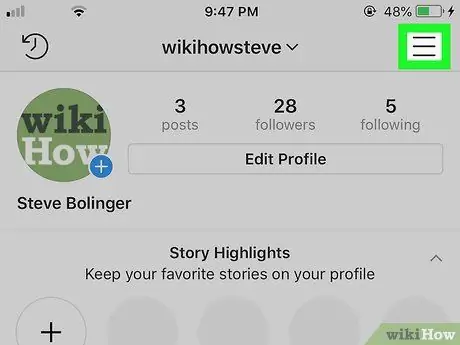
שלב 4. גע בכפתור בפינה השמאלית העליונה של המסך
תפריט צד יופיע בצד ימין של המסך.
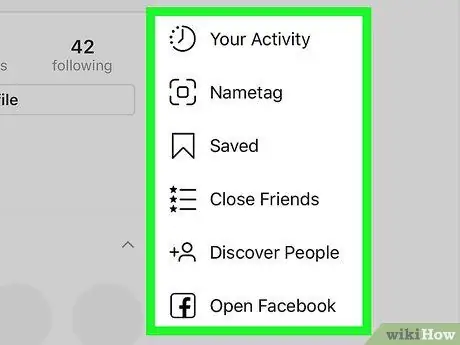
שלב 5. גע באפשרות "הגדרות" בתחתית התפריט הצדדי
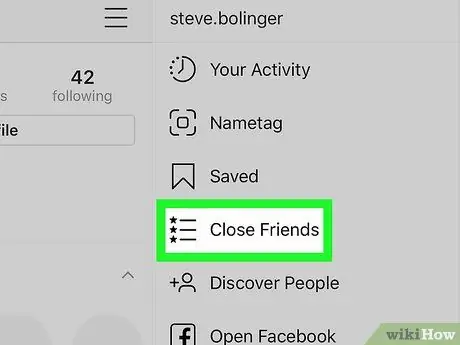
שלב 6. בחר חברים קרובים
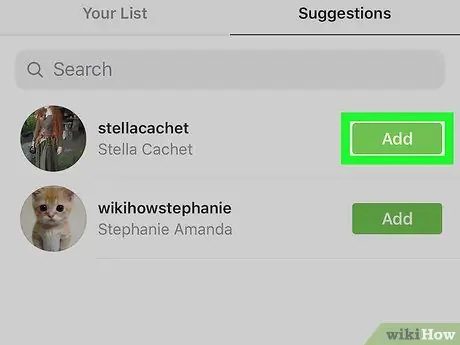
שלב 7. הזן את שם המשתמש של החבר וגע בלחצן הוסף לצד שמו
החבר המדובר יתווסף לרשימת "חברים קרובים". תוכל לערוך את הרשימה בכרטיסייה " הרשימה שלך ”.
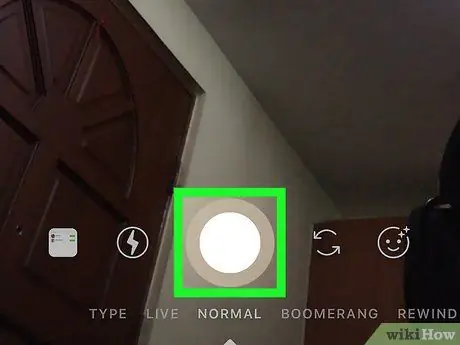
שלב 8. צלם תמונה או סרטון עבור קטע הסטורי שלך
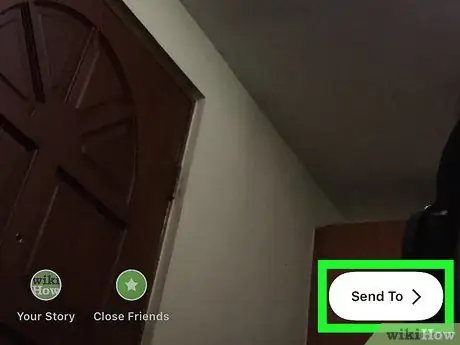
שלב 9. גע בשליחה אל
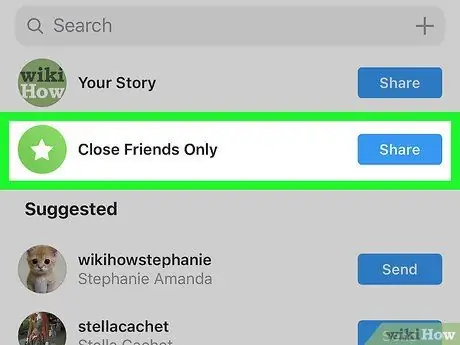
שלב 10. בחר חברים קרובים בלבד
תוכן סיפור שהועלה ישותף רק עם משתמשים שהוספת לרשימת "חברים קרובים".
תוכל גם לבחור משתמשים ספציפיים שאליהם ברצונך לשלוח תמונות או סרטונים
שיטה 2 מתוך 4: השתקת עוקבים באופן זמני במכשירים ניידים
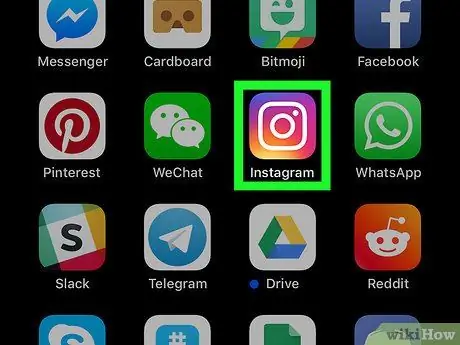
שלב 1. פתח את אפליקציית אינסטגרם
הסמל הוא ורוד ויש לו תמונת מצלמה לבנה.
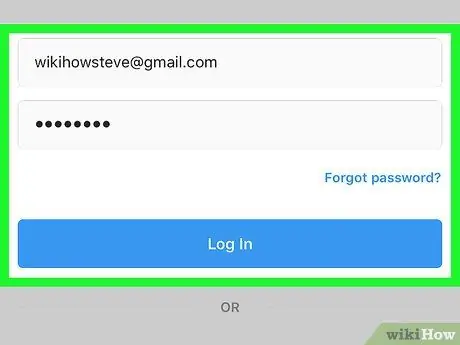
שלב 2. הקלד את פרטי הכניסה שלך אם אינך מחובר לחשבון שלך באופן אוטומטי
אם עדיין אין לך חשבון, תוכל ליצור אותו על ידי לחיצה על "הרשמה". עליך להקליד את פרטי הכניסה שלך רק אם אינך נכנס לחשבון שלך באופן אוטומטי.
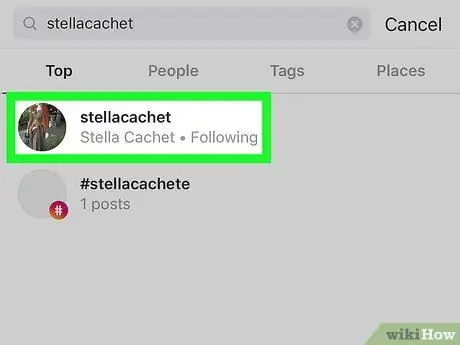
שלב 3. גע בחסיד שברצונך להסתיר
תוכל לחפש משתמש באמצעות תכונת החיפוש או על ידי לחיצה על שם המשתמש.
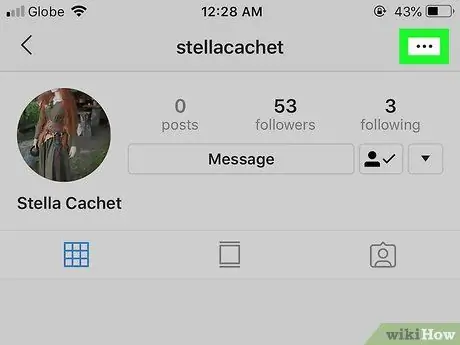
שלב 4. גע בלחצן… בפינה השמאלית העליונה של המסך
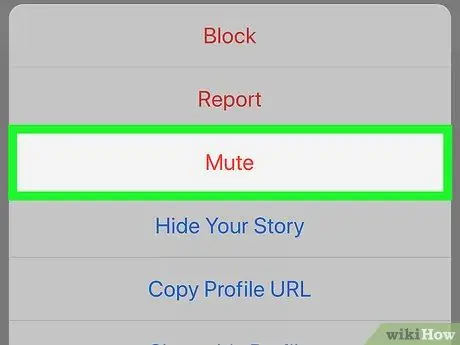
שלב 5. בחר השתק
תוכל לבחור "השתק פוסטים", "השתק סיפור" או "השתק פוסטים וסיפור". על ידי השתקת משתמש, ההעלאות שלו או תוכן הסטורי שלו לא יוצגו בדף הפיד שלך. המשתמש המדובר לא יידע כי השתקת את הפרופיל שלו, ועדיין תוכל לצפות בהעלאות שלו באמצעות דף הפרופיל שלו.
שיטה 3 מתוך 4: שינוי סטטוס החשבון לחשבון פרטי באתר שולחן העבודה של אינסטגרם או באפליקציה לנייד
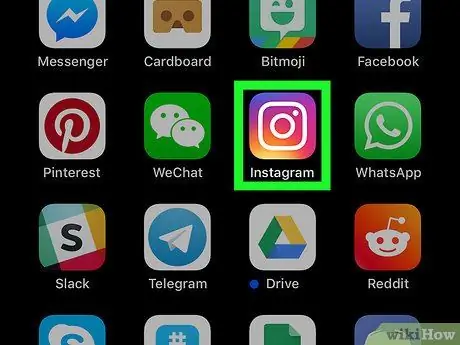
שלב 1. פתח את אפליקציית אינסטגרם
הסמל הוא ורוד ויש לו תמונת מצלמה לבנה.
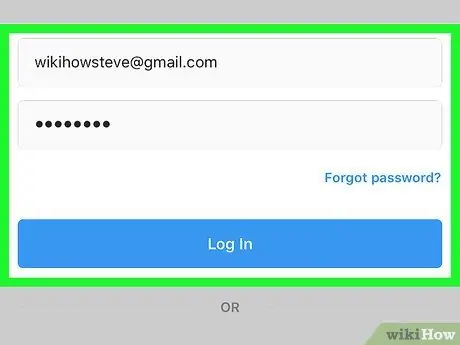
שלב 2. הקלד את פרטי הכניסה שלך אם אינך מחובר לחשבונך באופן אוטומטי
אם עדיין אין לך חשבון, תוכל ליצור אותו על ידי לחיצה על "הרשמה".
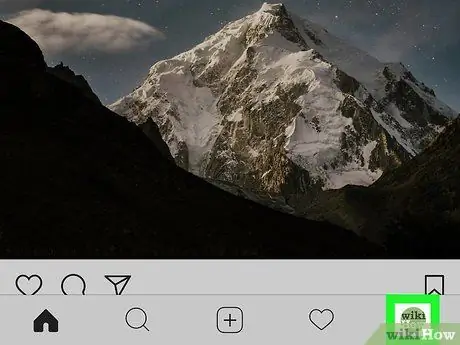
שלב 3. לחץ על סמל פרופיל המשתמש
בפינה הימנית התחתונה של המסך.
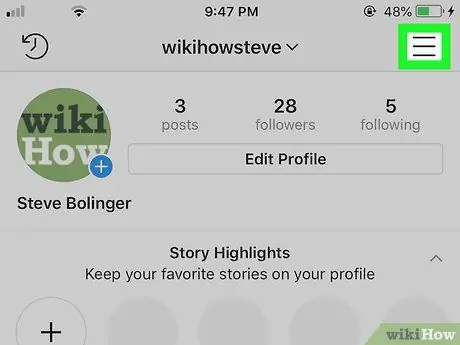
שלב 4. לחץ על הלחצן בפינה השמאלית העליונה של המסך
תפריט צד יופיע בצד ימין של המסך. המשך לשלב הבא אם אתה משתמש במחשב.
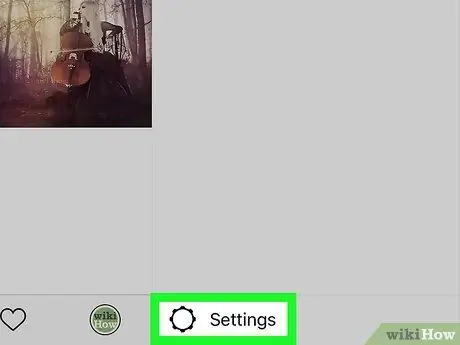
שלב 5. לחץ על "הגדרות" בתחתית התפריט הצדדי
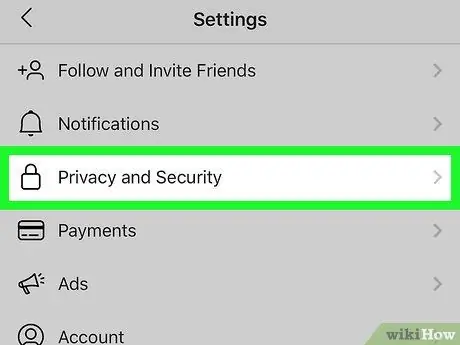
שלב 6. בחר פרטיות ואבטחה
אפשרות זו היא האפשרות החמישית בתפריט "הגדרות".
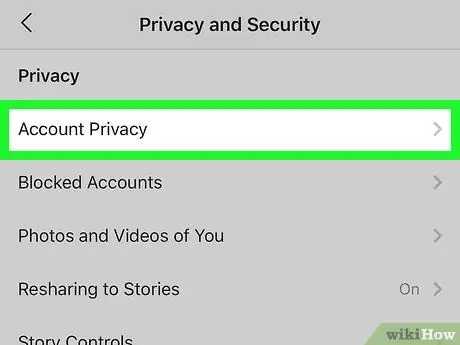
שלב 7. לחץ על פרטיות חשבון
הוא נמצא בראש התפריט.
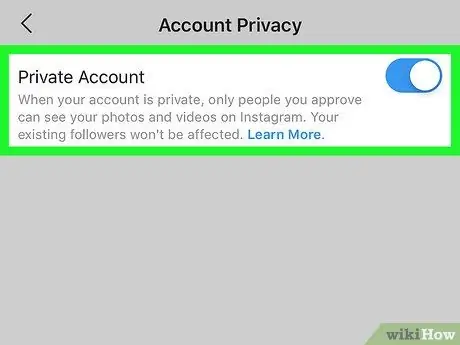
שלב 8. גע
ליד "חשבון פרטי".
כעת, משתמשים שרוצים לראות את התוכן שלך חייבים לשלוח בקשת מעקב.
שיטה 4 מתוך 4: חסימת משתמשים באמצעות אתר שולחן עבודה או אפליקציית אינסטגרם לנייד
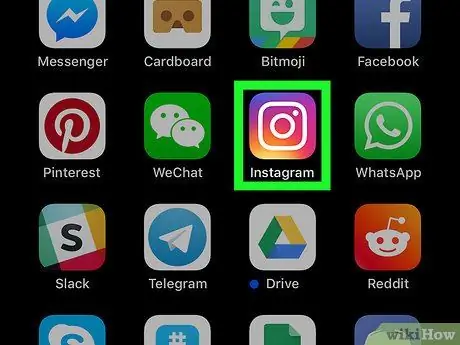
שלב 1. פתח את אפליקציית אינסטגרם
הסמל הוא ורוד ויש לו תמונת מצלמה לבנה.
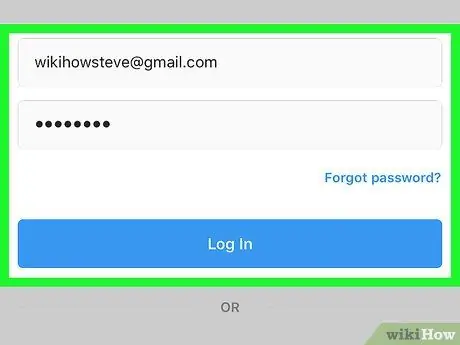
שלב 2. הקלד את פרטי הכניסה שלך אם אינך מחובר לחשבונך באופן אוטומטי
אם עדיין אין לך חשבון, תוכל ליצור אותו על ידי לחיצה על "הרשמה".
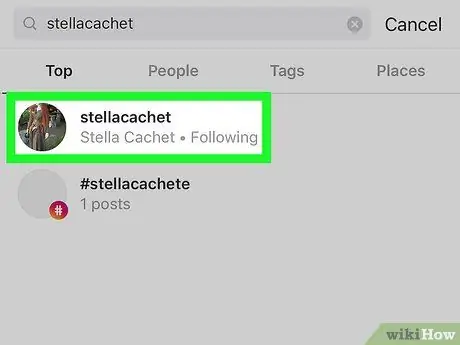
שלב 3. לחץ על העוקב שברצונך להגדיר כדי שלא יוכלו לראות את הפוסטים שלך
כדי למצוא את המשתמש, תוכל להשתמש בתכונת החיפוש או ללחוץ על שמו בדף ההזנה.
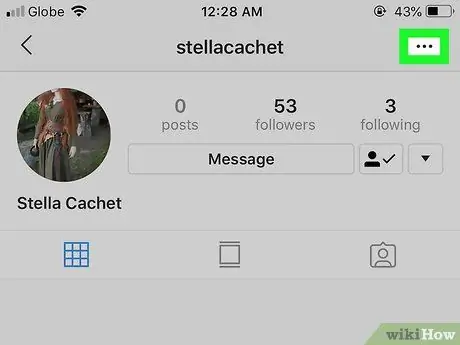
שלב 4. לחץ על הלחצן…
זה בפינה הימנית העליונה של המסך.
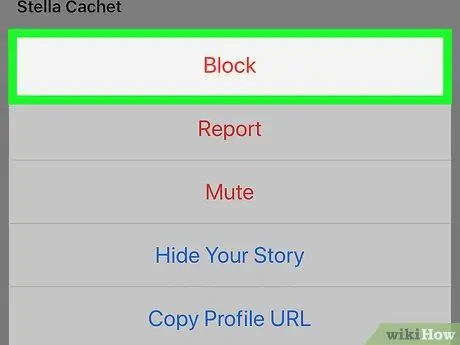
שלב 5. בחר בלוק
הפרופיל, ההעלאות ותוכן הסטורי שלך ייחסמו מאותו משתמש.






